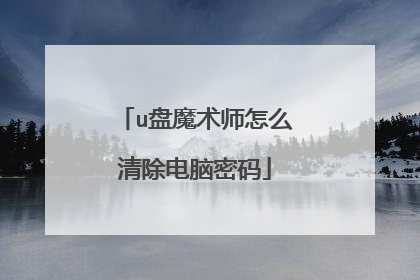如何使用老毛桃启动u盘清除系统开机密码
将制作好的该U盘启动盘插入电脑并选择U盘作为启动项进入,然后选择运行登录密码破解菜单并根据页面给出的提示就可以清除系统登录密码了。具体的操作方法如下:1、将制作好的该U盘插入电脑,在开机时按下启动项快捷键F12(不同电脑的快捷键不同)进入到选择U盘作为启动项。2、电脑启动以后进入到PE界面以后,选择运行WINDOWS登录密码破解菜单进入。3、页面跳转以后使用上下键选中01清除登录密码按回车键进入。4、在出现的windows登录密码清理的相关选项界面,选择输入序号输入序号1,然后按回车键。5、页面跳转以后在逻辑驱动器列表的页面中输入序号0,按回车键确认。6、此时会自动搜索此分区中的文件sam,搜索时间大概在数秒钟之内,在提示已经搜索到sam文件后按回车键继续。7、在出现的界面中可以看到此电脑的所有账户信息。可以看到administrator为需要清除的选项,则输入对应的序号0,之后按下回车键。8、在出现的界面中将光标移动的清除此用户的密码界面,按下键盘上的Y键即可清除密码并保存当前设置。
你开机按f12,在出现的开机启动项里面专业usb启动,启动进去老毛桃操作主界面的时候,有一个清理开机密码的选项,你选择以后,进去会有一个doc窗口,根据提示选择清理c盘就可以了。
http://www.laomaotao.org/softhelp/syjc/74.html
你开机按f12,在出现的开机启动项里面专业usb启动,启动进去老毛桃操作主界面的时候,有一个清理开机密码的选项,你选择以后,进去会有一个doc窗口,根据提示选择清理c盘就可以了。
http://www.laomaotao.org/softhelp/syjc/74.html

u盘魔术师怎么清除电脑密码
将制作好的u盘启动盘插入电脑接口。 1、将制作好的u盘启动盘插入电脑接口,开机按快捷键进入主菜单界面,选择“【03】u盘魔术师 WIN2003PE经典版(老机器)”2、进入pe系统后,依次点击“开始-程序-密码管理-PasswdRenew(系统用户密码重设)”。3、在工具界面中,点击右下角“选择目标路径”,选择系统盘下的windows文件夹。4、选完我们在左侧便可以看到多个选项变成可选状态,点击“修改现有用户的密码”,然后选择需要更改密码的用户名上,进行登录密码修改。5、最后点击左侧的“应用”,工具会提示修改成功。
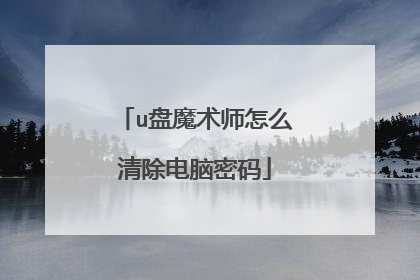
如何使用u盘启动盘绕过win10登录密码
只要在U盘上安装PE系统,然后电脑设置从U盘上引导,那么就可以直接从U盘上加载PE系统,从而不需要知道电脑上的系统密码。
那就只能通过U盘重做系统了,重做之后的Windows系统就可以直接启动不需要密码登录,当然不必担心重做之后的数据消失,你只需要设置一下保留数据就行。
先插U盘,开机进入bios里,把u盘设置成第一启动项。
那就只能通过U盘重做系统了,重做之后的Windows系统就可以直接启动不需要密码登录,当然不必担心重做之后的数据消失,你只需要设置一下保留数据就行。
先插U盘,开机进入bios里,把u盘设置成第一启动项。

怎么用u盘解锁电脑开机密码?
首先,你要搞清楚是开机密码,还是Windows密码。 后者可以随便下载一个U盘PE启动盘制作工具,制作一个可以启动的U盘,启动PE,里面会有一个专门修改Windows用户密码的工具。 前者,其实是BIOS密码解除。对于台式机,搜索本人关于清除BIOS密码相关文章。对于笔记本电脑,需要拆机操作,有些笔记本电脑,只能换主板。
可以使用“分区助手”在其他电脑上制作启动盘,然后使用启动盘将这台有密码的电脑启动到PE,在PE中使用工具或者重装系统都是可以的
可以使用“分区助手”在其他电脑上制作启动盘,然后使用启动盘将这台有密码的电脑启动到PE,在PE中使用工具或者重装系统都是可以的

u盘魔术师怎么清除电脑密码
将制作好的u盘启动盘插入电脑接口。 1、将制作好的u盘启动盘插入电脑接口,开机按快捷键进入主菜单界面,选择“【03】u盘魔术师 WIN2003PE经典版(老机器)”2、进入pe系统后,依次点击“开始-程序-密码管理-PasswdRenew(系统用户密码重设)”。3、在工具界面中,点击右下角“选择目标路径”,选择系统盘下的windows文件夹。4、选完我们在左侧便可以看到多个选项变成可选状态,点击“修改现有用户的密码”,然后选择需要更改密码的用户名上,进行登录密码修改。5、最后点击左侧的“应用”,工具会提示修改成功。